Apple Pay: puteți plăti cu ușurință fără contact și online!
Pur și simplu plătiți cu iPhone, iPad, Mac sau Apple Watch dvs. online sau uneori direct în magazin și gestionați cardurile de membru și biletele într-un singur loc. În acest ghid, voi explica în detaliu cum funcționează cu Apple Pay și Apple Wallet și ce trebuie să știți despre aceasta.
Întâi vă voi arăta cum să configurați Apple Pay cu aplicația Wallet și să adăugați cardul dvs. bancar pentru a-l folosi ulterior pentru plăți online și offline. Apoi, vom trece în detaliu la aplicația Wallet și setările.
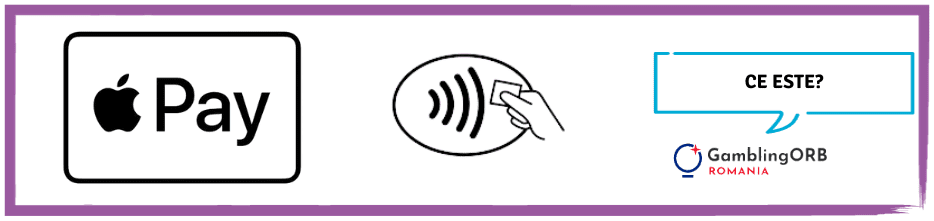
Ce dispozitive suportă Apple Pay
Pentru a putea utiliza la maximum Apple Pay și portofelul asociat, avem nevoie de un dispozitiv Apple compatibil. Din motive de securitate, aveți nevoie și de ultima versiune a sistemului dvs. de operare, iar dispozitivul dvs. trebuie să fie protejat cu Face ID, Touch ID sau un alt cod.
Iată lista dispozitivelor care suportă Apple Pay în prezent și vă vor permite să utilizați portofelul electronic pentru cardurile dvs. bancare virtuale:
| Tip Dispozitiv | Modele | Data Lansării | Sistem de Securitate |
|---|---|---|---|
| iPhone | Modele cu Face ID; Modele cu Touch ID (cu excepția iPhone 5s) | Face ID: iPhone X și ulterioare (2017 și ulterioare); Touch ID: iPhone 5s și ulterioare (2013 și ulterioare, excluzând iPhone X și ulterioare) | Face ID sau Touch ID |
| iPad | iPad Pro, iPad Air, iPad și modele iPad mini cu Touch ID sau Face ID | Variază în funcție de model | Touch ID sau Face ID |
| Apple Watch | Toate modelele | 2015 și ulterioare | Cod de acces |
| Mac | Modele cu Touch ID; Modele introduse în 2012 sau mai târziu cu un iPhone sau Apple Watch cu Apple Pay activat; Computere Mac cu silicon Apple asociate cu o tastatură Magic cu Touch ID | 2012 și ulterioare | Touch ID sau Cod de acces |
Cum să setați Apple Pay pe dispozitivul dvs.
- Pentru a utiliza Apple Pay, primul lucru pe care trebuie să îl facem este să adăugăm cardul nostru de debit sau de credit. Pentru aceasta, deschidem aplicația Wallet pe iPhone-ul nostru, care de obicei este preinstalată pe el de către producător. Dacă nu, o puteți descărca gratuit din App Store.
- Aici putem apăsa pe plus în colțul din stânga sus pentru a adăuga un card nou. Aici trebuie să selectăm banca cardului nostru. Dacă banca dvs. nu apare aici, se pare că nu acceptă încă Apple Pay.
- În funcție de bancă, s-ar putea să avem nevoie să descărcăm aplicația băncii pe dispozitivul nostru în pasul următor și apoi să activăm Apple Pay în aplicație.
- Dacă nu avem nevoie, putem scana detaliile bancare direct cu camera sau să le introducem manual. Aici avem nevoie de numărul cardului, data de expirare și codul de securitate de 3 cifre. Apoi trebuie să acceptăm termenii și condițiile și să verificăm legătura cu banca. Unele bănci vă vor cere să confirmați cardul dvs. printr-un SMS trimis la numărul de telefon asociat cu cardul dvs.
Acum cardul este activat cu succes și puteți să îl selectați direct ca card implicit și, dacă aveți un Apple Watch, să activați cardul direct pentru acesta. Cardul este activat doar pe dispozitivul pe care l-am adăugat, nu pe alte dispozitive Apple ale noastre.
Dacă dorim să folosim Apple Pay pe iPad pentru plăți online, putem adăuga cardul în aplicația “Setări” în secțiunea “Wallet și Apple Pay” în același mod. Pe Mac, acest lucru poate fi făcut și în setări în secțiunea Wallet & Apple Pay.
Plata în magazin cu Apple Pay (plată fără contact)
Acum puteți utiliza cardul băncii dvs. pentru a plăti cu Apple Pay de pe iPhone sau Apple Watch, dacă magazinul are un terminal de plată cu funcție de plată fără contact, pe care îl recunoașteți după acest simbol. Multe magazine offline din România suportă această metodă de plată.
Dacă sunteți la casă în magazin, pur și simplu spuneți că doriți să plătiți cu cardul și, de îndată ce cititorul de carduri este pregătit, puteți apăsa de două ori rapid butonul de pornire pe iPhone sau butonul din dreapta pe Apple Watch pentru a lansa rapid portofelul Apple Wallet.
Deblocați-l cu FaceID, TouchID sau PIN, apoi puteți aduce iPhone-ul dvs. aproape de simbolul de pe terminalul bancar și să îl utilizați pentru plată. Pentru aceasta, nu aveți nevoie de o conexiune Wi-Fi activă sau de transfer de date mobile.
Cardul pe care l-ați setat ca card implicit este întotdeauna utilizat aici. După dubla apăsare, puteți și să faceți clic pe alte carduri adăugate de jos și să le utilizați pentru plată cu Apple Pay.
Plătiți online cu Apple Pay
Pe lângă plata în magazin, putem folosi adesea Apple Pay ca metodă de plată în magazinele online, cazinourile online care acceptă Apple Pay, precum și în aplicații pe dispozitivele noastre. Acest lucru funcționează cel mai bine dacă plătiți printr-un dispozitiv Apple.
Pur și simplu selectați Apple Pay în timpul procesului de plată, unde pe dispozitivul dvs. va apărea o fereastră pop-up în care veți vedea suma și cardul selectat, pe care îl puteți schimba și aici.
Pentru a efectua plata, va trebui să deblocați această opțiune cu FaceID, TouchID sau codul de securitate și apoi să apăsați de două ori butonul de pornire pentru confirmare.
După ce plata este efectuată cu succes, veți fi redirecționat înapoi la magazin. Acest lucru funcționează și pe Mac sau iPad, dacă ați adăugat cardurile dvs. în setările Wallet și Apple Pay.
O privire asupra portofelului Apple Wallet
Putem găsi cu ușurință toate cardurile noastre salvate în aplicația Wallet, pe care le putem gestiona și de pe telefon. Deschizând aplicația, vom vedea toate cardurile noastre bancare de mai sus, pe care le putem folosi pentru plățile mobile Apple Pay. Cele trei puncte din dreapta sus în Wallet ne vor ajuta să:
- Accesați informațiile cardului
- Ascundeți istoricul tranzacțiilor
- Ștergeți sau adăugați un card pentru utilizare cu Apple Pay
- Schimbați adresa de facturare a cardului
Într-o zonă separată de mai jos avem toate biletele de transport, cardurile de vizită etc., pe care le putem salva și în aplicația Wallet. Le putem edita cu ușurință și șterge din portofel sau afișa în zona principală, dacă au ajuns aici din greșeală sau nu mai sunt relevante pentru dvs.
Pe Apple Watch avem și o aplicație Wallet, unde putem vedea toate cardurile noastre și adăuga bilete etc. Avem și carduri expirate într-o zonă separată aici și putem adăuga un card nou, care poate fi făcut și convenabil prin aplicația Watch pe iPhone-ul nostru, dacă alegem Wallet & Apple Pay acolo. Aici putem adăuga carduri de pe iPhone-ul nostru la ceas cu un singur clic.
Vizualizarea tranzacțiilor Apple Pay
Dacă facem clic pe un card bancar în aplicația Wallet, vom vedea direct sub el toate tranzacțiile pe care le-am efectuat cu Apple Pay și acest card în trecut. De asemenea, putem face clic pe o tranzacție pentru a obține informații mai detaliate și a contacta furnizorul cardului nostru dacă nu înțelegem o plată. Aici vedem și ora exactă când a fost efectuată plata și, dacă este necesar, ne uităm la informațiile suplimentare disponibile despre vânzător.
Setări suplimentare pentru Apple Pay
Puteți seta singur parametrii pentru aplicațiile Wallet și Apple Pay în setările generale de pe iPhone-ul nostru. Aici vom vedea din nou o prezentare generală a cardurilor noastre de plată, unde putem gestiona pentru ce acțiuni portofelul va fi disponibil și pentru care nu. Iată și o listă a setărilor Apple Pay pe care le puteți gestiona din Wallet:
- Dezactivați lansarea directă a Apple Pay prin apăsarea dublă a butonului de alimentare, dar acest lucru este destul de practic și convenabil, așa că nu văd rostul în asta.
- Alegeți cardul pe care doriți să îl utilizați ca implicit, precum și adresa de livrare a facturilor, adresa de e-mail și numărul de telefon implicit, dacă aveți nevoie de ele undeva.
- Verificați cardurile salvate pentru Apple Pay din Safari și dacă folosiți un Mac, activați și Apple Pay pentru plăți online pe acesta.
Acum știți cum să plătiți cu Apple Pay și să gestionați totul în aplicația Wallet.
